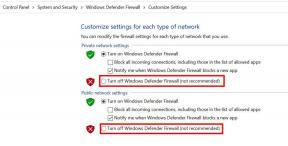Korjaa Rocket League MSVCP140.dll tai VCRUNTIME140.dll puuttuu tai sitä ei löydy
Pelit / / August 05, 2021
Kuvataan "jalkapalloksi rakettikäyttöisillä autoilla", Psyonixin ajoneuvopohjainen jalkapallo-videopeli, Rakettiliiga, on suoriutunut erittäin hyvin peliyhteisön kanssa. Peli julkaistiin alun perin Microsoft Windowsille ja PlayStation 4: lle vuonna 2015, ennen kuin se siirrettiin myöhemmin Xbox Oneen ja Nintendo Switchiin. Peli on saanut suurta kiitosta kiinnostavasta grafiikasta ja dynaamisesta pelattavuudesta. Se voitti useita arvostettuja palkintoja, mukaan lukien PlayStation Universen "E3: n paras urheilupeli" ja Gaming Trendin "E3: n paras moninpeli". Se myi yli 10 miljoonaa kappaletta ja sillä oli vähintään 40 miljoonaa pelaajaa vuoden 2018 alkuun mennessä. Tänään oppaamme käsittelee VCRUNTIME140.dll- tai MSVCP140.dll-tiedostoa puuttuu tai sitä ei löydy.
Pelin PC-versiossa on kuitenkin ollut myös paljon virheitä ja teknisiä virheitä. Näiden voittaminen on osoittautunut merkittäväksi haasteeksi pelaajille. Yksi ongelmallisimmista näistä ongelmista on MSVCP140.dll- tai VCRUNTIME140.dll-virheilmoitus. Tämä häiriö häiritsee myös muita järjestelmän ohjelmia, kuten Adobe Photoshopia ja Skypeä. Onneksi se on mahdollista korjata. Alla on oppaamme, joka auttaa korjaamaan VCRUNTIME140.dll tai MSVCP140.dll Puuttuva tai ei löydy -virhe Rocket liigassa.

Sisällysluettelo
- 1 Mikä on ongelma?
-
2 Kuinka korjaan Rocket League MSVCP140.dll tai VCRUNTIME140.dll puuttuu tai ei löydy?
- 2.1 Korjaus 1: Rekisteröi VCRUNTIME140.dll-tiedosto
- 2.2 Korjaus 2: Asenna Microsoft Visual C ++ Redistributable (Visual Studio 2015)
- 2.3 Korjaus 3: Korjaa Microsoft Visual C ++ 2015 Redistributable
- 2.4 Korjaus 4: Etsi järjestelmän haittaohjelmia
- 2.5 Korjaus 5: Suorita järjestelmätiedostojen tarkistus
- 2.6 Korjaus 6: Päivitä Windows-käyttöjärjestelmäsi
Mikä on ongelma?
Asia ei ole kriittinen virhe eikä virhe. Se on visuaalinen C ++ - ja ajonaikainen virhe, joka aiheutuu järjestelmässä vioittuneiden visuaalisten C ++ -tiedostotiedostojen vuoksi. Mikä tahansa syy voi olla, mutta suurin ongelma on, että käyttäjät kohtaavat kovaa aikaa käsitellä sitä. Joten se on korjattava mahdollisimman aikaisin. Meidän on mainittava, että tämä virhe on yksinomaan Microsoft Windows -käyttöjärjestelmässä ja ilmenee yleensä Windows-käyttöjärjestelmän version asentamisen tai päivittämisen jälkeen. Itse tiedosto, VCRUNTIME140.dll, on dynaamisen linkkikirjastotiedosto, joka ladataan, kun sovellus tai itse järjestelmä sitä vaatii. Jos .dll-tiedosto vioittuu, sovellus ei voi toimia yhtä hyvin. Voit korjata tämän ongelman seuraavasti.
Kuinka korjaan Rocket League MSVCP140.dll tai VCRUNTIME140.dll puuttuu tai ei löydy?
Nyt tarjoamme parhaat korjaukset, jotka auttavat sinua ratkaisemaan MSVCP140.dll- ja VCRUNTIME140.dll-virheiden ongelman yhdessä tai mitä saat. Kehotamme kaikkia käyttäjiä käymään läpi kaikki korjaukset huolellisesti. Lisäksi, jos toinen ei toimi, jatka seuraavilla korjauksilla, ja lopulta ongelmasi korjataan. Joten tässä on korjauksia.
Korjaus 1: Rekisteröi VCRUNTIME140.dll-tiedosto
VCRUNTIMe-rekisteröinti on välttämätöntä, koska joskus käyttöjärjestelmä ei löydä tarvittavia tiedostoja. Joten tämän visuaalisen C ++ -tiedoston rekisteröiminen korjaa suurimman osan ongelmista. Seuraa alla olevia ohjeita rekisteröityäksesi.
- Napsauta Käynnistä ja kirjoita cmd.
- Napsauta hiiren kakkospainikkeella komentokehotetta ja valitse Suorita järjestelmänvalvojana.
- Kirjoita seuraava komento:regsvr32 / u VCRUNTIME140.dll
ja paina sitten Enter. Tämä poistaa tiedoston rekisteröinnin. - Rekisteröi tiedosto uudelleen tällä komennolla:
regsvr32 VCRUNTIME140.dll
- Käynnistä tietokone uudelleen ja tarkista, onko virhe korjattu. Jos ei, siirry seuraavaan vaiheeseen.
Jos tästä ei kuitenkaan ollut apua, siirry seuraavaan korjaukseen.
Korjaus 2: Asenna Microsoft Visual C ++ Redistributable (Visual Studio 2015)
Tämä on selvästi tämän oppaan paras ja helpoin korjaus. Lisäksi uudelleenasennuksen tiedetään aina korjaavan suurimman osan ajonaikaisista virheistä, eikä VCRUNTIME140.dll ole erilainen. Asenna ja asenna uudelleen noudattamalla seuraavia vaiheita.
- Lataa ja asenna Microsoft Visual C ++ 2015 Redistributable Update 3 RC -tiedosto viralliselta Microsoft-sivustolta (alla oleva linkki)
- Käynnistä .exe-tiedosto ja valitse järjestelmäsi mukaan pyydettäessä x64- tai x86-tiedostot.
- Hyväksy käyttöehdot ja napsauta sitten "Asenna". Käynnistä tietokone uudelleen.
Tämä on kokeiltu menetelmä, ja se toimii lähes kaikkien käyttäjien kanssa. Joissakin poikkeuksissa se ei kuitenkaan auttanut sinua, siirry seuraavaan korjaukseen.
Korjaus 3: Korjaa Microsoft Visual C ++ 2015 Redistributable
Microsoft Visual C ++: n korjaaminen on melko helppoa; sinun tarvitsee vain valita Korjaus asennuksen poistamisen sijaan. Joten seuraa alla olevia vaiheita kokeillaksesi itse. Tämä on kuitenkin liian tiedossa ratkaisemaan suurimman osan ongelmista.
- Navigoida johonkin Ohjauspaneeli> Lisää tai poista sovellus ja valitse Microsoft Visual C ++ 2015 Redistributable (x64 tai x86). Napsauta "Muuta".
- Sinulla on mahdollisuus poistaa tai korjata se. Valitse Korjaa ja käynnistä tietokone uudelleen, kun olet valmis. Jos ongelma ei vieläkään ratkea, lue seuraava seuraava osa.
Jos kohtaat edelleen ajonaikaisen virhekoodin, se ei todennäköisesti ole Visual C ++: n ongelma. Järjestelmässäsi saattaa olla jokin haittaohjelmahyökkäys, joka on poistanut joitain tärkeitä tiedostojärjestelmäryhmiä. Seuraa seuraavia korjauksia virheen ratkaisemiseksi.
Korjaus 4: Etsi järjestelmän haittaohjelmia
Järjestelmän haittaohjelmien tai virusten etsiminen ei ole nykyään niin helppoa. Sinun tulee aina olla varovainen ennen tiedostojen lataamista tai kieltää seuraavat tuntemattomat linkit. Voit kuitenkin tarkistaa järjestelmän haittaohjelmien avaamalla virustorjunnan ja etsimällä täyden tarkistuksen. Älä napsauta pikahakua. Lisäksi olemme luoneet erillisen oppaan, joka auttaa sinua suojautumaan tässä kybermaailmassa. Voit tarkistaa sen tässä. Kun olet tarkistanut, voit siirtyä seuraaviin vaiheisiin.
Korjaus 5: Suorita järjestelmätiedostojen tarkistus
Tämä järjestelmätiedostojen tarkistaja on varsin hyödyllinen ratkaisemalla suurimman osan järjestelmävirheistä. Tämä tarkistaa, onko järjestelmässä sellaista ongelmaa kuin puuttuvat tai vioittuneet tiedostot.
- Klikkaa Käynnistä> Kirjoita komentokehote ja napsauta sitä hiiren kakkospainikkeella. Valitse Suorita järjestelmänvalvojana.
- Kirjoita seuraava komento:
sfc / scannow
- Paina sitten Enter.
- Odota, että järjestelmä tarkistaa ongelman. Kun se on valmis, käynnistä tietokone uudelleen ja käynnistä peli uudelleen.
Jos kaikki tämä epäonnistuu tai onnistuu, on noudatettava viimeistä korjausta kaikkien PC: n ongelmien korjaamiseksi.
Korjaus 6: Päivitä Windows-käyttöjärjestelmäsi
Windows-päivityksiä ei aina voida syyttää uusien järjestelmävirheiden käyttöönotosta. Ne ratkaisevat jopa suurimman osan järjestelmän virheistä. Päivitä käyttöjärjestelmäsi noudattamalla seuraavia ohjeita.
- Navigoida johonkin Käynnistä> Asetukset> Päivitys ja suojaus> Windows Update> Tarkista päivitykset
- Lataa kaikki uusimmat päivitykset sieltä, jos saatavilla. Odota, että se on asennettu, käynnistä tietokone uudelleen ja käynnistä peli uudelleen.
Loppujen lopuksi, jos kohtaat edelleen ongelmaa, on parasta valita Rocket League -sovelluksen uudelleenasennus. Mene vain ohjauspaneeliin, siirry lisätäksesi tai poistaaksesi ohjelmia. Etsi sitten peli ja poista se. Käynnistä tietokone uudelleen ja asenna peli höyrystä.
Toivomme, että oppaamme on kätevä auttamaan sinua korjaamaan VCRUNTIME140.dll puuttuvan virheen Rocket liigassa. GetDroidTips toimii saumattomasti ihmisille päivällä ja yöllä tarjotakseen parasta iPhone-vinkkejä, PC-vinkkejä, Pelit ja Android-vinkkejä. Joten sinun tehtäväsi on tilata meidän YouTube-kanava. Lisäksi siellä etu on sinun. Tarjoamme 150 dollarin lahjakilpailun kaikille tilaajillemme, jotka katsovat siellä videoita. Kirjaudu nyt sisään täällä valmistellaksesi toisen parhaan oppaan sinulle. Voit myös kommentoida alla palautetta ja kyselyitä nimesi ja sähköpostiosoitteesi kanssa, ja me autamme mielellämme onnellisessa pelaamisessa!
Liittyvät oppaat
- Kuinka korjata Disney Plus -virhekoodi 39 [Toimintaratkaisu]
- Kuinka korjata Netflix-virhekoodi M7353 - täydellinen opas
- PS4-virhekoodi NP-39225-1: Internet-yhteyden ongelman korjaaminen
- Borderlands 3 Matchmaking-virhekoodi 6: Kuinka korjata?
- Borderlands 3 Matchmaking-virhekoodi 6: Kuinka korjata?
- Luomisen lataaminen epäonnistui Virhekoodi 2 romumekanismissa: Korjaa
Anubhav Roy on tietojenkäsittelytieteen opiskelija, jolla on valtava kiinnostus tietokoneiden, Androidin ja muiden tieto- ja teknologiamaailman tapahtumien maailmaan. Hän on koulutettu koneoppimiseen, datatieteeseen ja on ohjelmoija Python-kielellä Django Frameworkin kanssa.